Formas de invertir un video en iPhone [Pasos sencillos]
Invertir un video se convirtió en una de las técnicas de edición más utilizadas que muchos vloggers y editores le hacen a sus videos. Los editores usan la inversión de video para resaltar un escenario específico en su video o para agregar un toque cómico al video. Invertir un video es útil, especialmente cuando se evitan errores de descripción.
Además, muchos usuarios de iPhone están buscando una forma de revertir sus videos con sus dispositivos. Sin embargo, los dispositivos iPhone no tienen un inversor integrado en la aplicación Fotos. Entonces, en esta publicación de blog, le presentaremos las mejores formas de invertir un archivo de video en iPhone En simples pasos.
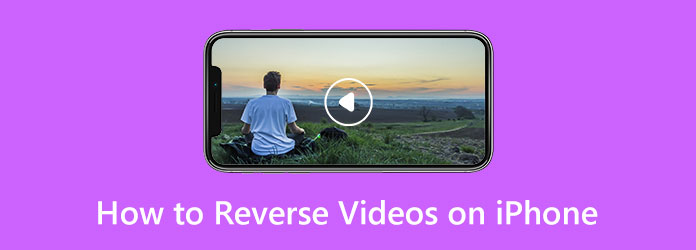
Parte 1. Cómo invertir un video en iPhone
Puede instalar muchas aplicaciones en su dispositivo iPhone para ayudarlo a revertir sus videos. A continuación, le mostraremos tres métodos sobre cómo reproducir un videoclip en reversa en iPhone.
1. Vídeo inverso - Reproducir al revés
Vídeo inverso - Reproducir al revés es una de las mejores aplicaciones que puede usar para rebobinar videos en su dispositivo iPhone. Tiene una interfaz de usuario intuitiva, lo que la convierte en una aplicación para principiantes. Además, puede seleccionar la velocidad inversa para su video con esta aplicación tocando la opción Velocidad. Además, Video Reverse tiene otras funciones de edición que puede usar para editar su video antes de guardarlo. Sin embargo, Video Reverse - Play it Backwards contiene muchos anuncios. Además, solo puede usar la función inversa una vez que compre la aplicación.
Cómo hacer un video inverso en iPhone usando Video Reverse - Play it Backwards:
Paso 1Abre tu AppStore e instala Vídeo inverso: reprodúcelo al revés en su dispositivo. Y luego abre la aplicación. En la primera interfaz, toque el Inicio del botón.
Paso 2Seleccione el archivo de video que desea revertir, luego toque el botón Elegir.
Paso 3Y en la siguiente interfaz, toque el botón Marcha atrás opción. Grifo Sí cuando aparezca la pestaña de advertencia. Luego, proceda a guardar su salida.
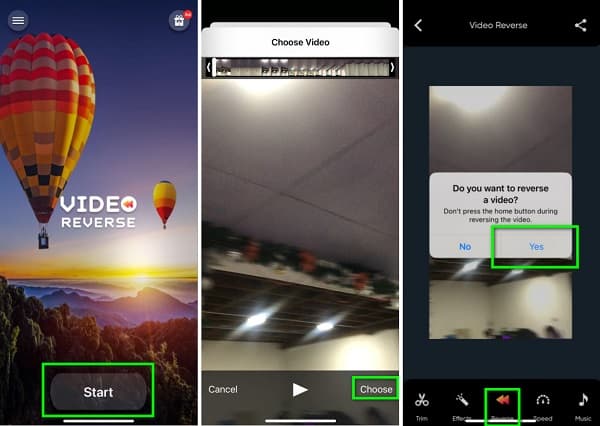
Pros:
- • Es una aplicación para principiantes.
- • Admite formatos de video MP4, MOV y MKV.
Contras:
- • Debe comprar la aplicación para usar la función inversa.
- • Contener anuncios.
2. Vídeo inverso
Otra aplicación de inversión de video que puedes instalar en tu iPhone es Reverse Vid. Reverse Vid es una aplicación de uso gratuito y fácil de usar. Además, Reverse Vid es compatible con los formatos de video que admite el iPhone, como MKV, MOV y MP4. Además, cuando esta aplicación invierte su video, puede cambiar el porcentaje de velocidad de reproducción de la aplicación. También puede agregar música y texto a su video antes de guardarlo. Además, tiene un proceso de exportación fácil, lo que lo hace conveniente para muchos usuarios.
Cómo revertir un clip en iPhone usando Reverse Vid:
Paso 1Instalar Vid inversa en su dispositivo iPhone y abra la aplicación. Y luego, toca el Elige de la biblioteca opción, luego seleccione un video.
Paso 2A continuación, toque el botón Elegir para pasar a la siguiente interfaz. Escoge un Velocidad de reproducción prefieres para tu video.
Paso 3Toque en el descargar ubicado en la parte superior derecha de su pantalla para guardar su salida invertida.
Pros:
- • Tiene una interfaz de usuario sencilla.
- • Tiene otras funciones de edición.
Contras:
- • Debe ver un anuncio antes de poder invertir videos.
3. clideo
Si estás buscando cómo revertir un video en su iPhone sin una aplicación, aquí está la solución para usted. Clideo es un inversor de video basado en la web al que puede acceder en su navegador. Con Clideo, puede cargar videos de su biblioteca de fotos, tomar videos o elegir archivos de su dispositivo. Además, se puede acceder a Clideo en todos los navegadores web conocidos, incluidos Safari, Google y Firefox. También puede seleccionar la velocidad inversa para su video. Además, no necesita preocuparse por la seguridad de sus archivos porque son seguros de usar.
Cómo hacer un video al revés en iPhone usando Clideo:
Paso 1Abre tu navegador y busca el Clideo inversor de vídeo En la primera interfaz, toque el Seleccionar archivos botón para subir un archivo de vídeo.
Paso 2Una vez que haya subido un video, toque el Elige botón. Y luego, seleccione el velocidad inversa prefieres para tu video.
Paso 3Toque en el Exportar botón para guardar su salida en su dispositivo.
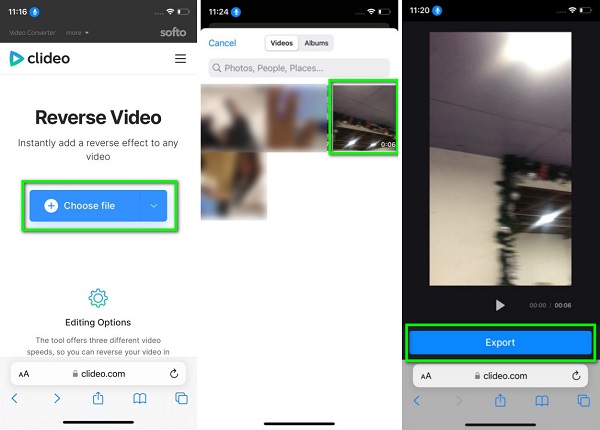
Pros:
- • No necesita instalar una aplicación para usarla.
- • Accesible en todos los navegadores web.
- • Tiene una interfaz fácil de usar.
Contras:
- • Es una herramienta dependiente de Internet.
Parte 2. Cómo invertir un video para iPhone
Al invertir o editar un video, es más fácil trabajar con una computadora o dispositivo Mac porque le permite trabajar en un espacio de trabajo más amplio que un teléfono móvil. Y después de navegar por Internet en busca del mejor inversor de video para computadoras de escritorio, encontramos esta excelente aplicación que puede ayudarlo a invertir sus videos sin pérdidas.
Tipard Video Converter Ultimate es el software perfecto para revertir tus videos en una computadora. Esta aplicación de inversión de video puede invertir sus videos por completo o seleccionando partes. Además, esta aplicación te permite revertir tus videos sin comprometer su calidad. Además, admite todos los formatos de archivos de video, como MP4, AVI, MOV, MKV, WMV, VOB, WebM, MPG y más de 500 formatos. Tipard Video Converter Ultimate también está repleto de toneladas de increíbles funciones de edición, que incluyen un editor de metadatos de video, fusión de video, recortador de video, amplificador de volumen, eliminador de marca de agua de video y más. Además, muchos principiantes pueden usar este software para revertir sus videos porque tiene una interfaz de usuario fácil de usar. Además, está disponible para descargar en todos los principales sistemas operativos, como Windows y macOS. Entonces, si está interesado en usar esta aplicación para revertir sus videos, siga las sencillas instrucciones a continuación.
Cómo revertir un video para iPhone usando Tipard Video Converter Ultimate:
Paso 1Para empezar, descarga Tipard Video Converter Ultimate entonces instala esto inversor de vídeo en su dispositivo haciendo clic en el Descargar botón de abajo para Windows o Mac. Una vez instalado, inícielo en su dispositivo.
Paso 2Y luego, en la interfaz de usuario principal de la aplicación, vaya a la Herramientas panel. Luego, verá una lista de herramientas de edición que puede usar, luego seleccione la Inversor de video .
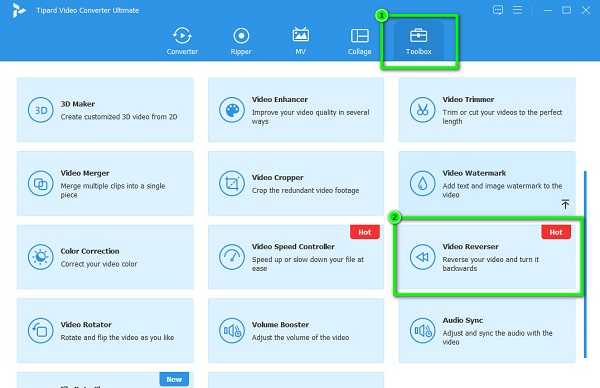
Paso 3A continuación, presione el signo más (+) icono para cargar el video que desea revertir. Tú también puedes arrastrar y soltar tu video a la caja de signo más de los archivos de su computadora.
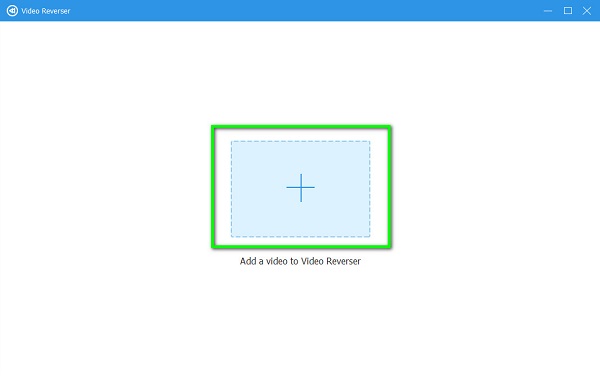
Paso 4Una vez que se carga el archivo de video, Tipard Video Converter Ultimate invertirá automáticamente todo el video. Pero, si desea revertir solo una parte de su video, haga clic en el Seleccione arranque y Establecer fin y seleccione la parte que desea invertir.
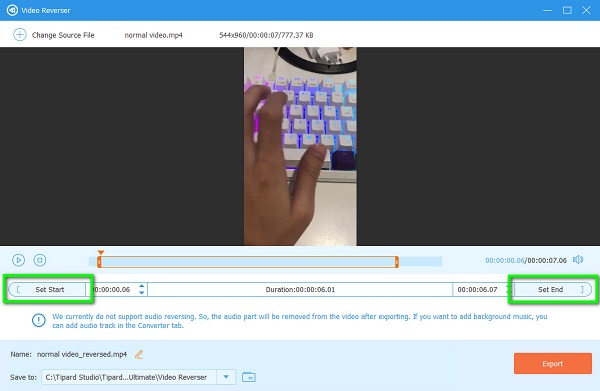
Paso 5Y finalmente, haga clic en el botón Exportar ubicado en la esquina inferior derecha de la interfaz para guardar su salida en su dispositivo.
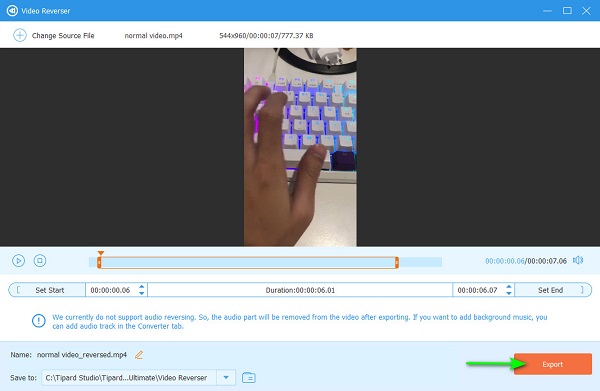
Parte 3. Preguntas frecuentes sobre cómo invertir videos en iPhone
¿Puedo invertir un video en un iMovie iPhone?
- No. iMovie es una de las aplicaciones de edición de video más destacadas para iPhone. Sin embargo, no admite una función para invertir videos. Pero iMovie en Mac te permite invertir videos.
¿Puedes invertir un video usando la aplicación Fotos del iPhone?
- La aplicación Fotos de iPhone no tiene una función inversa. Aunque tiene herramientas de edición, aún no puede usarlo para invertir videos.
¿Qué aplicación puedo usar para invertir un video en Mac?
- iMovie es el software de edición de video más utilizado que puede usar para invertir videos en Mac. Pero si quieres una alternativa, prueba Tipard Video Converter Ultimate para Mac.
Conclusión
Todos los métodos que presentamos anteriormente seguramente te enseñarán cómo hacer un video inverso en un iPhone. Como no puedes invertir un video en un iPhone usando la aplicación Fotos, entonces puede usar las aplicaciones anteriores. Pero si desea descargar un inversor de video para su dispositivo Windows o Mac, que admite todos los formatos de video, Tipard Video Converter Ultimate es una buena opción.







